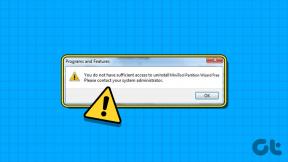Napraw błąd Chrome ERR_CONNECTION_TIMED_OUT
Różne / / November 28, 2021
Jeśli nie możesz uzyskać dostępu do Internetu lub żadnej witryny za pomocą Google Chrome, nie martw się, jak wielu użytkowników ma podobny problem i na szczęście istnieją różne rozwiązania tego problemu. Podczas próby odwiedzenia dowolnej strony internetowej w przeglądarce Chrome pojawia się komunikat o błędzie „ERR_CONNECTION_TIMED_OUT“. Przyczyną tego błędu jest prawdopodobnie przestarzały Chrome, uszkodzony system lub pliki chrome, nieprawidłowa konfiguracja DNS, zły serwer proxy lub połączenie może być blokowane z plików hostów itp. Więc bez marnowania czasu zobaczmy Jak naprawić błąd Chrome ERR_CONNECTION_TIMED_OUT za pomocą poniższego samouczka.
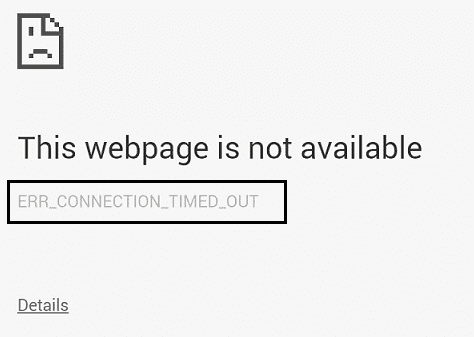
Zawartość
- Napraw błąd Chrome ERR_CONNECTION_TIMED_OUT
- Metoda 1: Zmodyfikuj plik Hosts, aby umożliwić połączenie
- Metoda 2: Odznacz Proxy
- Metoda 3: Wyczyść dane przeglądania
- Metoda 4: Opróżnij DNS i odnów adres IP
- Metoda 5: Użyj Google DNS
- Metoda 6: Zaktualizuj sterownik karty sieciowej
- Metoda 7: Tymczasowe wyłączenie antywirusa i zapory
- Metoda 8: Użyj narzędzia do czyszczenia Chrome
Napraw błąd Chrome ERR_CONNECTION_TIMED_OUT
Upewnij się Utworzyć punkt przywracania na wypadek, gdyby coś poszło nie tak.
Metoda 1: Zmodyfikuj plik Hosts, aby umożliwić połączenie
1. Naciśnij klawisz Windows + Q, a następnie wpisz Notatnik i kliknij prawym przyciskiem myszy, aby wybrać Uruchom jako administrator.
2. Teraz kliknij Plik następnie wybierz otwarty i przejdź do następującej lokalizacji:
C:\Windows\System32\sterowniki\etc
3. Następnie z typu pliku wybierz Wszystkie pliki.
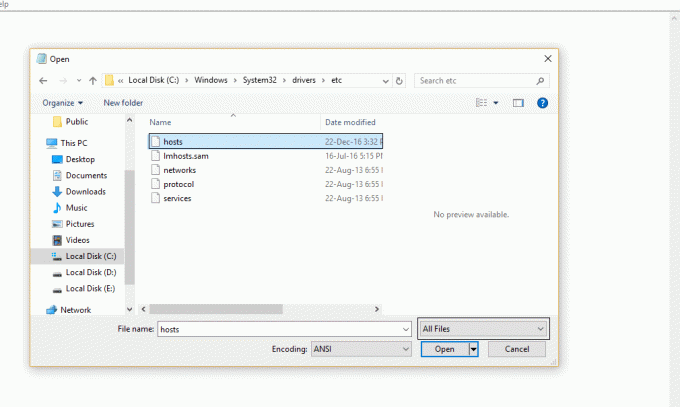
4. Następnie Wybierz plik hosts i kliknij otwarty.
5. Usuń wszystko po ostatnim # znak.
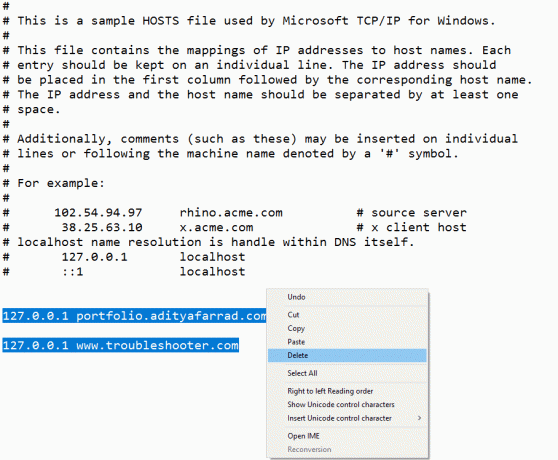
6. Kliknij Plik>zapisz następnie zamknij notatnik i uruchom ponownie komputer.
Metoda 2: Odznacz Proxy
1. Naciśnij klawisz Windows + R, a następnie wpisz „inetcpl.cpl”i naciśnij Enter, aby otworzyć Właściwości internetowe.

2. Następnie przejdź do Zakładka Połączenia i wybierz Ustawienia LAN.

3. Odznacz Użyj serwera proxy dla swojej sieci LAN i upewnij się, że „Ustawienia automatycznego wykrywania" sprawdzone.

4. Kliknij Ok następnie Zastosuj i uruchom ponownie komputer.
Metoda 3: Wyczyść dane przeglądania
Gdy dane przeglądania nie są usuwane od dłuższego czasu, może to również spowodować ERR_CONNECTION_TIMED_OUT Błąd Chrome.
1. Otwórz Google Chrome i naciśnij Ctrl + H otworzyć historię.
2. Następnie kliknij Wyczyść przeglądanie dane z lewego panelu.

3. Upewnij się, że "początek czasu" jest wybrany w opcji Usuń następujące elementy z.
4. Ponadto zaznacz następujące elementy:
Historia przeglądania
Historia pobierania
Pliki cookie i inne dane dotyczące oprogramowania i wtyczek
Obrazy i pliki w pamięci podręcznej
Autouzupełnianie danych formularza
Hasła

5. Teraz kliknij Wyczyść dane przeglądania i poczekaj, aż się skończy.
6. Zamknij przeglądarkę i uruchom ponownie komputer.
Metoda 4: Opróżnij DNS i odnów adres IP
1. Otwórz wiersz polecenia. Użytkownik może wykonać ten krok, wyszukując „polecam” a następnie naciśnij Enter.

2. W typie cmd następujące i naciśnij Enter po każdym z nich:
a) ipconfig /flushdns
b) ipconfig /registerdns
c) ipconfig /release
d) ipconfig /renew
e) reset netsh winsock

3. Uruchom ponownie komputer, aby zastosować zmiany i sprawdź, czy możesz Napraw błąd Chrome ERR_CONNECTION_TIMED_OUT.
Metoda 5: Użyj Google DNS
Możesz użyć DNS Google zamiast domyślnego DNS ustawionego przez dostawcę usług internetowych lub producenta karty sieciowej. Zapewni to, że DNS, którego używa Twoja przeglądarka, nie ma nic wspólnego z nieładowaniem wideo YouTube. Aby to zrobić,
1. Kliknij prawym przyciskiem myszy na ikona sieci (LAN) w prawym końcu pasek zadańi kliknij Otwórz ustawienia sieci i Internetu.
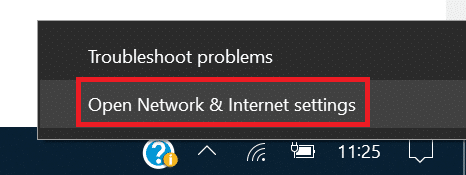
2. w ustawienia aplikacja, która się otworzy, kliknij Zmień opcje adaptera w prawym okienku.

3. Kliknij prawym przyciskiem myszy w sieci, którą chcesz skonfigurować, i kliknij Nieruchomości.

4. Kliknij Protokół internetowy w wersji 4 (IPv4) na liście, a następnie kliknij Nieruchomości.
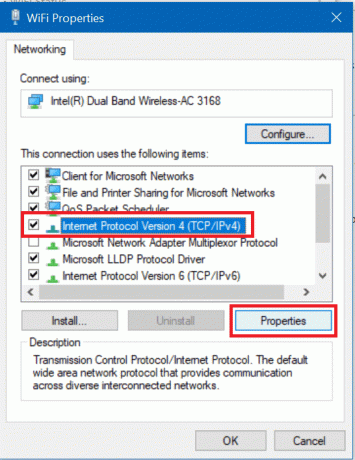
Przeczytaj także:Napraw Twój serwer DNS może być niedostępny błąd
5. W zakładce Ogólne wybierz „Użyj następujących adresów serwerów DNS’ i wpisz następujące adresy DNS.
Preferowany serwer DNS: 8.8.8.8
Alternatywny serwer DNS: 8.8.4.4

6. Na koniec kliknij ok na dole okna, aby zapisać zmiany.
7. Uruchom ponownie komputer i po ponownym uruchomieniu systemu sprawdź, czy jesteś w stanie naprawić filmy z YouTube się nie ładują. „Wystąpił błąd, spróbuj ponownie później”.
Metoda 6: Zaktualizuj sterownik karty sieciowej
1. Naciśnij klawisz Windows + R, a następnie wpisz devmgmt.msc i naciśnij Enter.

2. Kliknij prawym przyciskiem myszy adapter bezprzewodowy w obszarze Karty sieciowe i wybierz Uaktualnij sterownik.

3. Wybierz "Przeglądaj mój komputer w poszukiwaniu oprogramowania sterownika.”

4. Ponownie kliknij „Pozwól mi wybrać z listy dostępnych sterowników na moim komputerze.”

5. Wybierz z listy najnowszy dostępny sterownik i kliknij Dalej.
6. Uruchom ponownie komputer, aby zapisać zmiany i sprawdzić, czy możesz Napraw błąd Chrome ERR_CONNECTION_TIMED_OUT.
Metoda 7: Tymczasowe wyłączenie antywirusa i zapory
Czasami program antywirusowy może powodować błąd, Aby sprawdzić, czy tak nie jest w tym przypadku, musisz wyłączyć program antywirusowy na ograniczony czas, aby móc sprawdzić, czy błąd nadal pojawia się, gdy program antywirusowy jest wyłączony.
1. Kliknij prawym przyciskiem myszy Ikona programu antywirusowego z zasobnika systemowego i wybierz Wyłączyć.

2. Następnie wybierz przedział czasowy, dla którego Antywirus pozostanie wyłączony.

Notatka: Wybierz najmniejszą możliwą ilość czasu, na przykład 15 minut lub 30 minut.
3. Po zakończeniu spróbuj ponownie połączyć się, aby otworzyć Google Chrome i sprawdź, czy błąd ustąpił, czy nie.
4. Wyszukaj panel sterowania z paska wyszukiwania w menu Start i kliknij go, aby otworzyć Panel sterowania.

5. Następnie kliknij System i bezpieczeństwo następnie kliknij Zapora systemu Windows.

6. Teraz z lewego okienka kliknij Włącz lub wyłącz Zaporę systemu Windows.

7. Wybierz Wyłącz Zaporę systemu Windows i uruchom ponownie komputer.

Ponownie spróbuj otworzyć Google Chrome i odwiedzić stronę internetową, która wcześniej wyświetlała błąd. Jeśli powyższa metoda nie działa, wykonaj te same kroki, aby ponownie włącz zaporę sieciową.
Metoda 8: Użyj narzędzia do czyszczenia Chrome
Oficjalny Narzędzie do czyszczenia Google Chrome pomaga w skanowaniu i usuwaniu oprogramowania, które może powodować problemy z chrome, takie jak awarie, nietypowe strony startowe lub paski narzędzi, nieoczekiwane reklamy, których nie możesz się pozbyć, lub w inny sposób zmieniając sposób przeglądania doświadczenie.

Zalecana:
- Napraw błąd Windows Update 80072EE2
- Jak ustawić limit danych dla Wi-Fi i Ethernet w systemie Windows 10?
- 12 sposobów na naprawę problemu ze Steam nie otwiera
- Napraw łączność IPv6 bez dostępu do Internetu w systemie Windows 10
To wszystko, co udało Ci się pomyślnie Napraw błąd Chrome ERR_CONNECTION_TIMED_OUT ale jeśli nadal masz jakieś pytania dotyczące tego samouczka, możesz je zadać w sekcji komentarza.